Paano Tanggalin ang Gmail Account sa Iyong Android Device (04.24.24)
Kung tuluyan kang sumuko sa Android o nais mong lumipat sa isang bagong aparato, isa sa mga bagay na dapat mong gawin ay tanggalin ang iyong Gmail account. Malapit na naka-link ang Android sa Google. Sa katunayan, kapag bumili ka ng isang bagong Android phone o tablet, karamihan sa mga ito ay paunang naka-install sa mga serbisyo ng Google tulad ng Gmail, Hangouts, Chrome, atbp. Kailangan mo rin ng isang Gmail account upang mag-download ng mga app mula sa Google Play Store.
Ang pag-aalis ng iyong Gmail account mula sa isang Android device ay isang mahirap na proseso. Hindi ito kasing simple ng pagtanggal ng mga naka-install na Google app sa iyong telepono at pagkatapos ay alisin ang iyong Gmail account dahil maaari kang mawalan ng mahalagang data sa ganitong paraan. Sa loob ng artikulong ito ay magtuturo sa iyo kung paano tanggalin ang Gmail habang nai-save mo pa rin ang iyong data.
Magsimula TayoNgunit bago ka magsimula, ipinapayong gawin muna ang paglilinis ng tagsibol. Gumamit ng Android cleaner tool upang alisin ang mga junk file mula sa iyong aparato bago i-back up ang iyong data. Mahalaga ang paglikha ng isang backup ng iyong mahahalagang data, nagpaplano ka man upang alisin ang iyong aparato o nais mong i-reset ito sa mga setting ng pabrika. Totoo rin ito para sa iyong Gmail account. Ang pagtanggal sa iyong Gmail account nang hindi sinusuportahan ito ay maaaring magresulta sa pagkawala ng:
- Pag-access at data. Mawawalan ka ng access sa lahat ng iyong serbisyo sa Google gamit ang Gmail account na iyon, kabilang ang Gmail, Drive, Mga Larawan, Kalendaryo, at higit pa.
- Kung ginamit mo ang iyong Gmail account upang mag-subscribe o bumili ng nilalaman (mga app, musika, mga pelikula, libro, atbp.) sa online, maaaring mawala sa iyo ang nilalamang ito kung hindi na-back up nang maayos.
- Naka-sync na data. Mawawala sa iyo ang naka-synchronize na data sa Google Chrome tulad ng mga bookmark, paborito, at app sa iyong web browser.
- Ang mga contact sa iyong Android phone ay karaniwang naka-sync sa iyong Gmail account.
- Username ng account. Kung ganap mong tatanggalin ang iyong mail account, hindi magagamit ang iyong username para magamit sa hinaharap.
Kailangan mong mag-ingat kung tatanggalin mo ang iyong Gmail account dahil maraming mga serbisyo sa Google na umaasa dito at hindi maingat na alisin ito ay hahantong sa matinding kahihinatnan. Upang matiyak na hindi mawawala ang iyong data at nilalaman, huwag kalimutang i-back up muna ang iyong Google Account.
Paano I-backup ang Iyong DataAng unang bagay na kailangan mong gawin bago tanggalin ang iyong Gmail account ay paggawa ng isang backup ng lahat ng iyong data sa Gmail at nilalaman nito, lalo na kung matagal mo nang ginagamit ang iyong Gmail account. Ang lahat ng nilalaman na nauugnay sa iyong Gmail sa iyong telepono o tablet ay karaniwang naka-sync sa iyong Google account, kasama ang mga larawan, email, kalendaryo, atbp. Kaya't upang mai-back up ang iyong Google account, ang kailangan mo lang gawin ay mag-download ng isang archive ng lahat ng iyong nilalaman .
Prangka ang pag-back up ng iyong Google account. Sundin ang mga hakbang na ito:
- Mag-log in sa iyong Gmail account at pumunta sa iyong My Account
- I-click ang Kontrolin ang iyong nilalaman. archive.
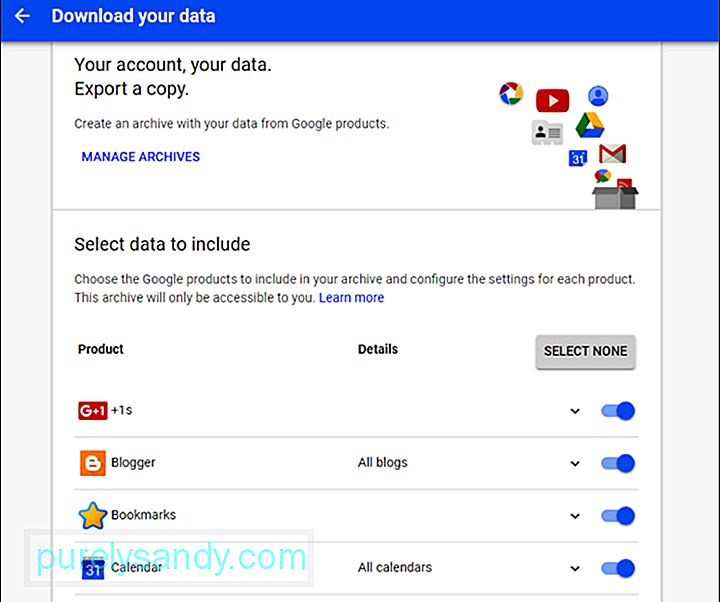
- Piliin ang mga serbisyong nais mong i-back up mula sa listahan, at pagkatapos ay i-click ang Susunod.
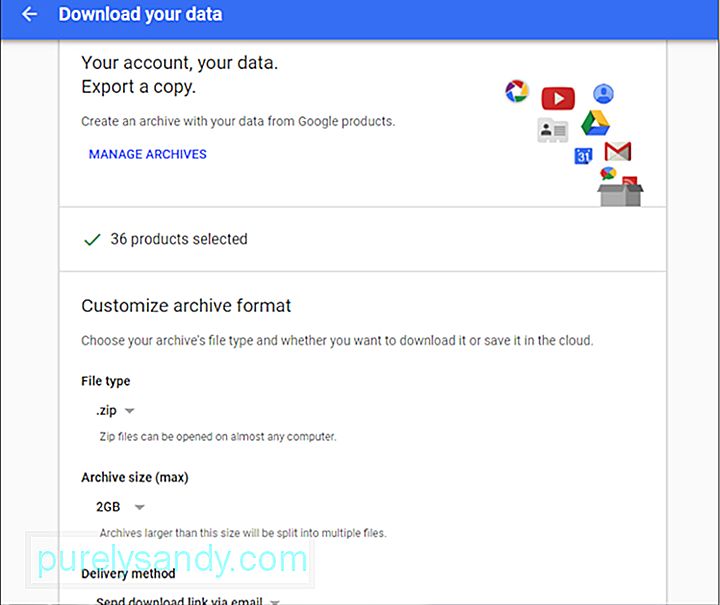
- Piliin ang uri ng file na nais mong i-save ang iyong data, ang maximum na laki ng archive at kung paano mo nais maipadala sa iyo ang data. Maaari mong piliing ipadala ang link sa pag-download sa iyong email o idagdag ang mga file sa cloud (Drive, Dropbox o OneDrive). Susunod, i-click ang Lumikha ng Archive.
- Maaaring magtagal bago matapos ang proseso, depende sa kung gaano kalawak ang archive. upang mai-back up ang iyong Gmail account. Gayunpaman, kailangan mo ring suriin ang mga site kung saan mo ginamit ang iyong Gmail address upang mag-sign up. Maaari ka pa ring mag-log in sa mga website, ngunit ang anumang mga notification o impormasyon sa pag-recover ay mawawala dahil wala na ang iyong Gmail account.
Kapag natapos mo na ang iyong paglilinis sa tagsibol at nai-back up ang lahat ng iyong mahalagang data, oras na upang tanggalin ang iyong Gmail account.
Paano Tanggalin ang Gmail Account Sa AndroidKung nais mong alisin ang iyong Google account mula sa iyong Android device, sundin ang mga hakbang na ito:
- Pumunta sa Mga Setting ng iyong aparato at i-tap ang Mga Account.
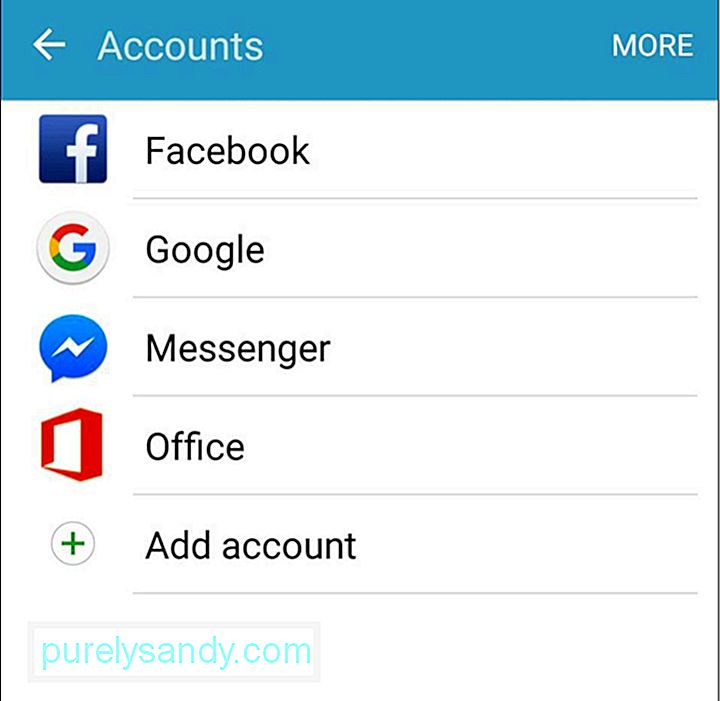
- Tapikin ang Google account na nais mong alisin.
- Tapikin ang tatlong mga tuldok na matatagpuan sa kanang sulok sa itaas ng window. Makikita mo ang pagpipiliang i-sync o upang alisin ang Gmail account .
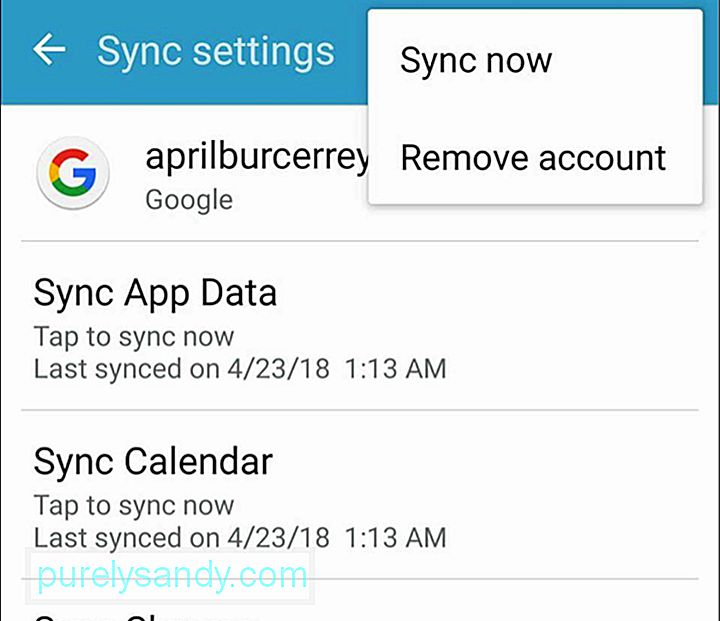
- Piliin ang Alisin ang account.
Ang isa pang paraan upang alisin ang Gmail account mula sa iyong Android device ay sa pamamagitan ng pag-reset sa pabrika. Upang i-reset ang iyong telepono o tablet sa mga setting ng pabrika nito, sundin ang mga hakbang na ito:
- Pumunta sa Mga Setting ng iyong aparato.
- Piliin ang I-backup at i-reset.
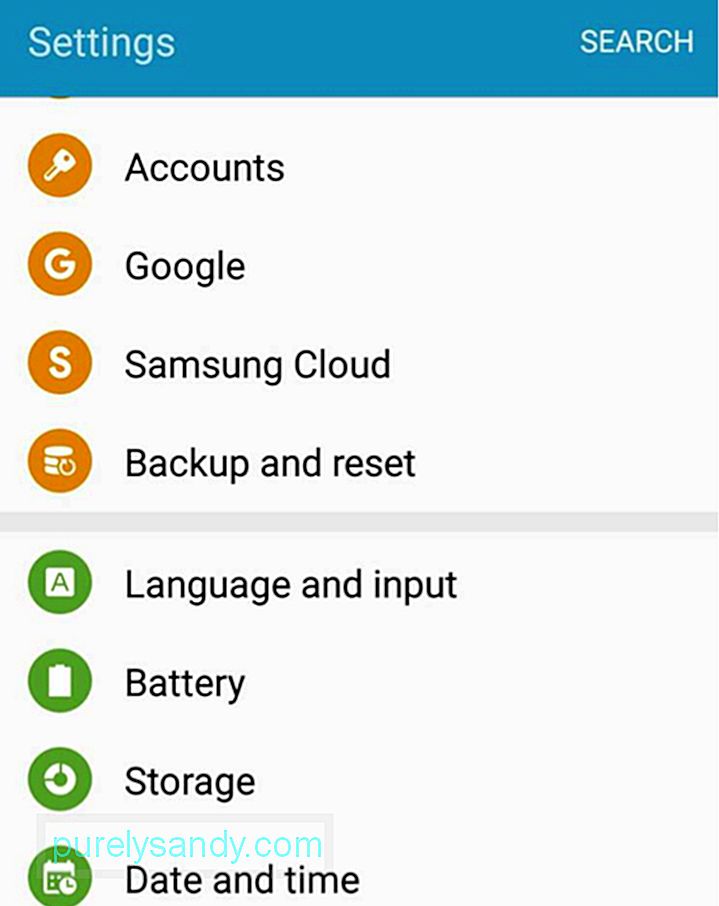
- Tapikin ang pag-reset ng data ng pabrika, na matatagpuan sa ibaba. Bibigyan ka ng isang listahan ng mga bagay na mabubura mula sa iyong imbakan ng aparato.
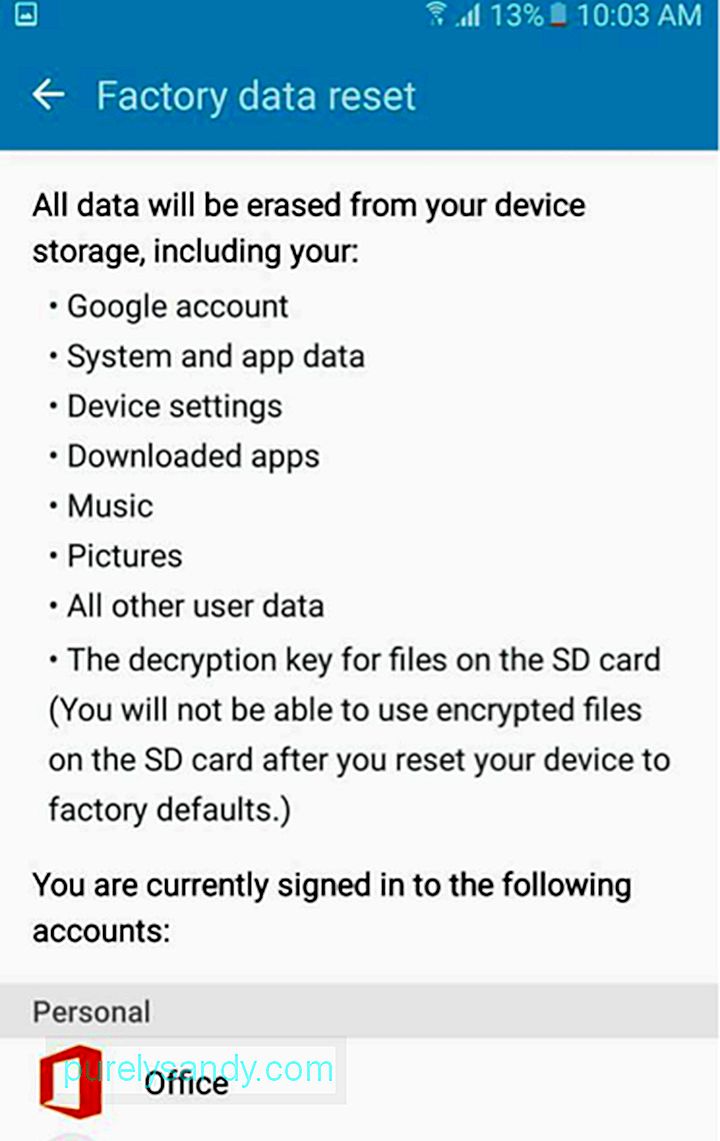
- Kapag natitiyak mong nakuha mo na ang lahat kailangan mo, i-click ang I-reset ang Device.
Ang pag-reset ng iyong aparato ay hindi lamang tinanggal ang iyong Google account. Tinatanggal din nito ang lahat ng nilalaman ng iyong aparato.
Kung nais mong ganap na matanggal ang iyong Gmail account (maaari mong alisin ang buong account o ilang mga serbisyo lamang), magagawa mo ang sumusunod: ul> - Mag-log in sa iyong Gmail account at pumunta sa Aking Account sa pamamagitan ng pag-tap sa iyong icon ng profile sa kanang sulok sa itaas ng pahina. Maaari ka ring pumunta sa link na ito: https://myaccount.google.com/.

- Mag-scroll pababa sa ilalim ng pahina at i-click ang Tanggalin ang iyong account o serbisyo.
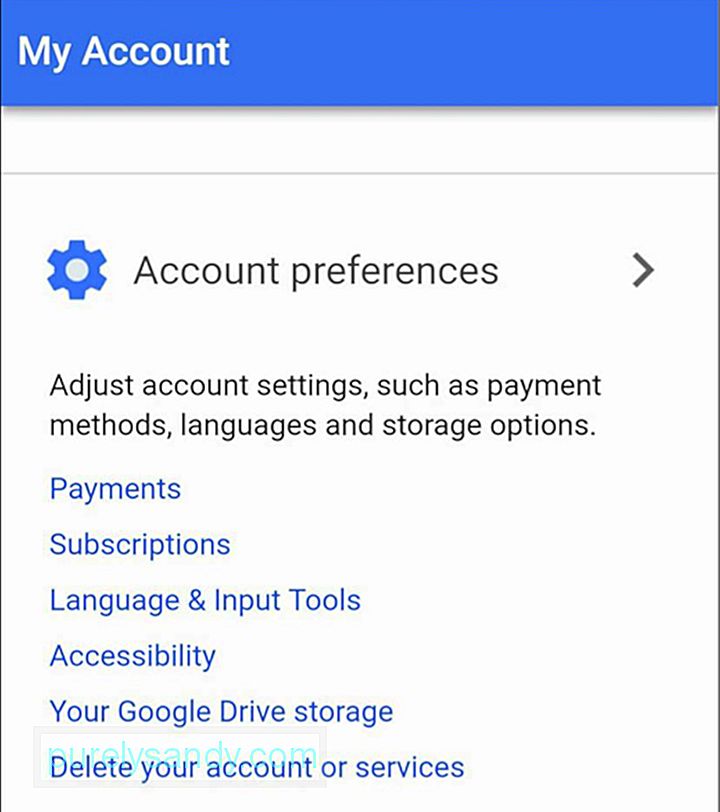
- Mayroon kang pagpipilian upang tanggalin ang iyong buong Gmail account o ilan lamang sa mga serbisyo tulad ng email, drive, mga larawan, atbp. Kung nais mong alisin ang mga serbisyo, i-tap lang ang Tanggalin ang mga produkto.
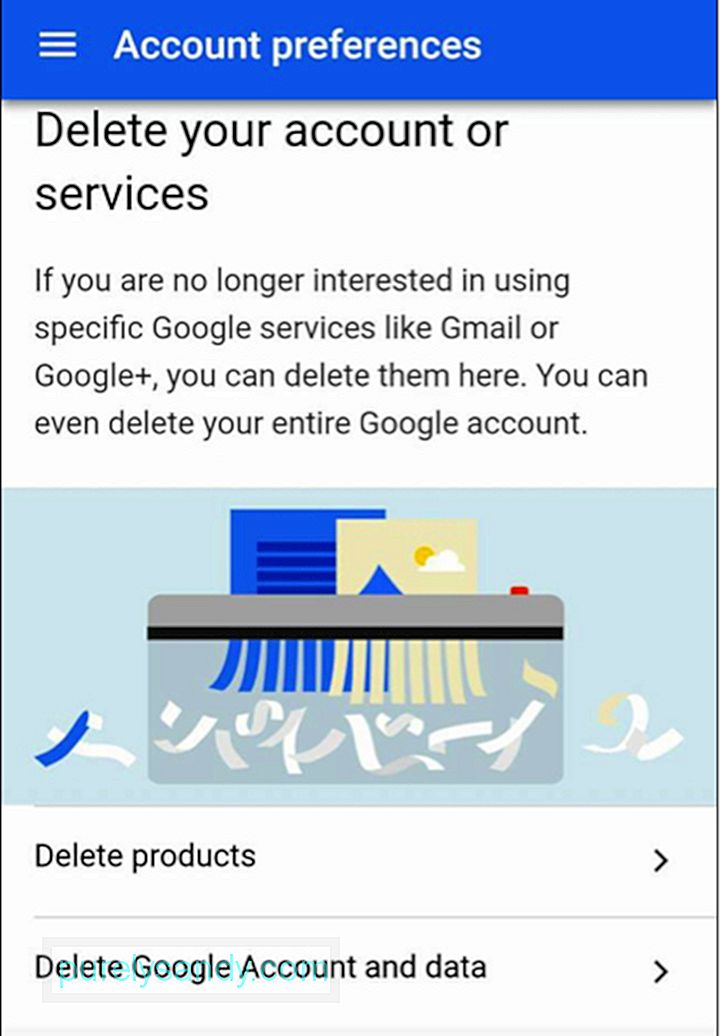
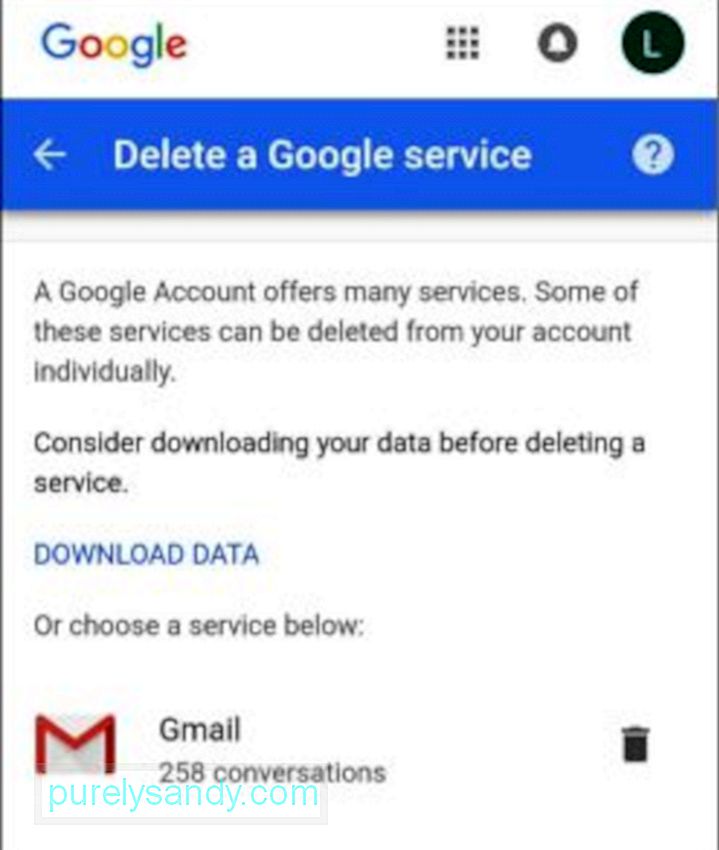
- Bibigyan ka ng Google ng pagpipiliang i-download muna ang lahat ng iyong data. Kung nais mong tiyakin na mayroon kang isang backup ng lahat ng iyong mga file, i-click lamang ang I-download ang Data. Kapag na-save mo na ang lahat ng iyong nilalaman, pumili ng isang produkto na nais mong tanggalin at i-tap ang icon ng basurahan sa tabi nito.
- Kung aalisin mo mismo ang Google account, piliin ang Tanggalin ang Google Account at data.
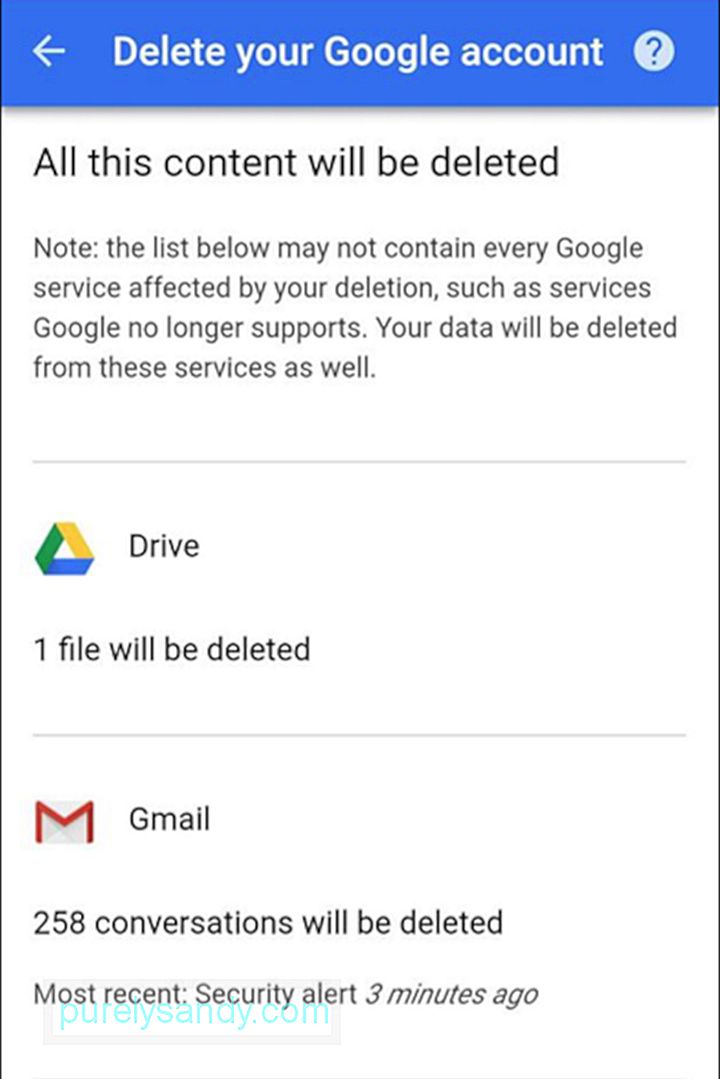
Bilang default, permanenteng tatanggalin ang iyong account kapag pinili mo ang opsyong ito. Gayunpaman, pinapayagan ng Google ang isang maikling panahon (2 hanggang 3 linggo) para mabawi mo ang iyong account kung sakaling magsisi ka sa pagtanggal nito. Kapag na-restore na ang iyong account, mag-sign in ka at magagamit ang lahat ng mga serbisyo ng Google tulad ng dati.
Upang makuha ang iyong account, sundin ang mga hakbang na ito:
- Pumunta sa pahina ng pag-recover sa Account ng Google.
- Piliin na Mayroon akong iba pang mga problema sa koneksyon.
- Sundin ang mga hakbang sa seguridad upang makuha ang iyong account.
Ang proseso ng pagbawi na ito ay dapat gumana sa halos lahat ng oras kung walang mga aksidente. Kaya bago ka magpasya na tanggalin ang iyong Gmail account, isipin ito nang dalawang beses o kahit na tatlong beses. Kahit na nai-back up mo ang iyong data, ang pagse-set up ng isang bagong Gmail account at paglilipat ng iyong mga file ay maaaring maging isang malaking abala. Subukang hanapin ang isang pag-areglo ng iyong problema at gawin ang pagtanggal sa iyong Gmail account bilang isang huling paraan.
Youtube Video.: Paano Tanggalin ang Gmail Account sa Iyong Android Device
04, 2024

